Napomene:
-
Da biste obezbedili da uređaj ispunjava minimalne zahteve za prikaz i kretanje u SharePoint prostoru, pogledajte članak Podrška za SharePoint razmake za SharePoint razmake.
-
Da biste prikazali sadržaj u prostoru, autor prostora mora da osigura da se sadržaj skladišti na lokaciji gde su obezbeđene odgovarajuće dozvole za prikaz.
Evo kratkog video zapisa da biste prikazali osnove. Više detalja potražite u članku informacije ispod video zapisa.

Dok uređujete
|
Pomeranje razmaka sleva nadesno |
Tabla za praćenje miša ili laptop računara: Pritisnite i zadržite levi taster miša ili dugme za praćenje, a zatim kursor prevucite sleva nadesno. |
|
Pomeranje razmaka od vrha do dna |
Tabla za praćenje miša ili laptop računara: Pritisnite i zadržite levi taster miša ili dugme za praćenje, a zatim prevucite kursor od vrha do dna. |
|
Prikaz iz gornjeg menija (prikaz ptiиice) |
Tasterska prečica: Točkić miša za klizači: povucite traku za praćenje laptopa: dva prsta, pomeranje nagore |
|
Prikaz na nivou očiju |
Tasterska prečica: Točkić miša za klizaše: pritiskaj premotanje laptopa za praćenje: dva prsta, pomeranje nadole |
Napomena: Unosi dodira su podržani samo za razmake za razmak. Da biste uredili razmak, koristite miš, tastaturu ili vezu za praćenje.
Kao nacrt ili posle objavljivanja
|
Pomeranje razmaka sleva nadesno |
Tabla za praćenje miša ili laptop računara: Pritisnite i zadržite levi taster miša ili dugme za praćenje, a zatim kursor prevucite sleva nadesno. DotaknemBrzo prevucite prstom sleva nadesno. |
|
Pomeranje razmaka od vrha do dna |
Tabla za praćenje miša ili laptop računara: Pritisnite i zadržite levi taster miša ili dugme za praćenje, a zatim prevucite kursor od vrha do dna. DotaknemBrzo prevucite prstom od vrha do dna. |
Da biste prikazali prostor u slušanju slušala
-
Izaberite stavku Sačuvaj kao radnu verziju ili Objavi svoj prostor.
-
Uverite se da je slušala povezan.
-
U donjem desnom delu platna izaberite slušala.
-
Dok nosite slušanje, osvrite se oko prostora kao fizički okruženje.
Napomena: Ako imate problema sa slušalicom, uverite se da uređaj ispunjava minimalne zahteve za pregled razmaka. Više informacija potražite u članku Podrška za SharePoint razmake za SharePoint razmake.
Interakcija sa Veb segmentima u SharePoint prostoru
Jednim klikom (levo kliknite na tastaturu ili tablu za praćenje, aktivirajte kontroler VR i dodirni Tap): Kada se radnja " za pokretanje" dodeli na Veb segmentu, jednim klikom na Veb segmentu pokreće se radnja "aktiviranje". Kada se ne dodeli radnja za aktiviranje, ništa se ne dešava u jednom klikom.
Kliknite desnim tasterom miša na tastaturu ili tastaturu za praćenje) ili pritisnite i držite (VR kontroler ili dodir): Ako je autor dodelio više radnji Veb segmentu, sledeće radnje će se prikazivati u kontekstualnom meniju.
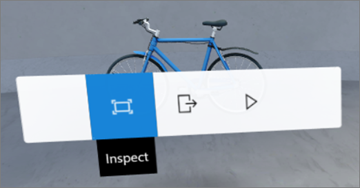
Brzo prevlačite prstom, točkić za pomeranje (miš) ili štap za palete (kontroler VR):Pomeranje kroz stavke u biblioteci dokumenata.
Napomena: Dodavanje radnji u Veb segment je opcionalno. Neki Veb segmenti imaju podrazumevane radnje, dok se drugi mogu prilagoditi. Da biste saznali koje se radnje mogu dodati u Veb segment, pogledajte članak pomoć za taj Veb segment. Listu tema pomoći za svaki Veb segment potražite u članku Saznajte kako da koristite Veb segmente u SharePoint prostoru.
Napomena: Da biste prikazali sadržaj u prostoru, autor prostora mora da osigura da se sadržaj skladišti na lokaciji gde su obezbeđene odgovarajuće dozvole za prikaz.
Prikaz natpisa i transkripti za video i zvuk u SharePoint prostoru
Kada prikažete razmak u pregledaču, kliknite bilo gde u prostoru da biste se uverili da je potvrđen, pritisnite taster C da biste otvorili prozor naslovi i skripte. Kada se audio reprodukuje, transkript ili natpisi će se automatski pokazati ako ih je naveli pisac "Space".
Za veće transkripte izaberite stavku ^ da biste razvili prozor.










